Видеореклама Яндекс Директ: требования, настройки, запуск
Видеореклама в Яндексе — действенный способ продвижения бизнеса. Она позволяет рассказать об услуге или товаре гораздо больше, чем короткое текстовое объявление. О том, какие требования существуют к этому типу рекламы, как ее настроить и где она будут показываться — читайте в статье.
Поделиться
Видеореклама в Яндексе — действенный способ продвижения бизнеса. Она позволяет рассказать об услуге или товаре гораздо больше, чем короткое текстовое объявление. О том, какие требования существуют к этому типу рекламы, как ее настроить и где она будут показываться — читайте в статье.
Эффективность видеорекламы в Директе
Движущаяся картинка привлекает больше внимания, чем статичные текст и фото. Однако просто запустить видеорекламу в Яндекс Директе с логотипом компании и призывом к покупке товара мало.
Необходимо учитывать факторы эффективности:
- Четко определенный посыл.
 Чтобы пользователь кликнул на видеорекламу в Яндексе, он должен понимать, что конкретно продается и куда он попадет, если нажмет на ссылку. Поэтому определите один интент и постройте содержание ролика вокруг него.
Чтобы пользователь кликнул на видеорекламу в Яндексе, он должен понимать, что конкретно продается и куда он попадет, если нажмет на ссылку. Поэтому определите один интент и постройте содержание ролика вокруг него. - Первые три-пять секунд — самые цепляющие. Если это не так, и пользователь не посчитал рекламу полезной или интересной, он тут же ее закроет. Поэтому сделайте начало эффектным с помощью наводящих вопросов, вдохновляющей цитаты, шутки и других подобных приемов.
- Воздействие на эмоции. Постарайтесь вызвать у зрителя реакцию — сопереживание, радость, умиление и прочие. Так выше вероятность, что он запомнит ролик и пусть не сразу, но придет на ваш сайт.
Видеодополнение и видеообъявление
В Яндекс Директе есть два формата рекламы с видео:
- Видеодополнения — часть текстово-графической кампании, в которой есть объявления и с видео, и с изображением.
Это короткое видео с призывом к действию и кнопкой. Максимальная длительность — шестьдесят секунд, но в среднем маркетологи останавливаются на десяти-пятнадцати секундах.
Показывается на главной странице Яндекса и в РСЯ.
Меню создания текстово-графической кампании - Видеообъявления — часть рекламной кампании, где в качестве контента используют только видеоролики. Длительность — от пяти до шестидесяти секунд. Показывается в РСЯ — на страницах сайтов между блоками текстов, в мобильных приложениях и в потоковых видео.
Важно! Видеодополнения и видеообъявления не конкурируют друг с другом. Эти форматы видеорекламы Яндекс Директа могут работать одновременно.
Виды видеодополнений
- Оригинальное — вы загружаете в систему свое видео. Оно должно соответствовать требованиям Яндекса, иначе РК не пройдет модерацию.
- Видео из галереи — вы выбираете один из готовых шаблонных роликов и подстраиваете его под себя. Тот же шаблон могут использовать и ваши конкуренты.
- Видео на основе изображения — вы загружаете в систему картинку, и Директ накладывает на нее анимированные элементы.

Окно «Конструктора креативов»
Виды видеообъявлений
Медийная видеореклама
| Формат | Ролики продолжительностью до шестидесяти секунд. Видео, которые нельзя закрыть и пропустить — до пятнадцати секунд. |
| Где показывается | Главная страница и РСЯ |
| Типы |
|
Пример медийной рекламы в потоковом видео
Видеобаннеры
| Формат | Ролики с большим количеством текста, чем в медийной видеорекламе.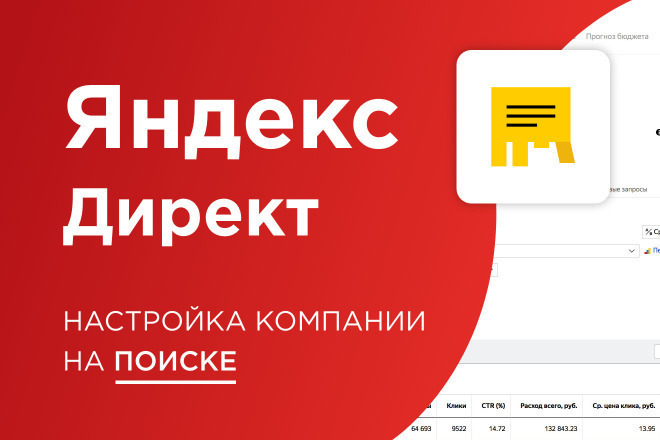 Нередко представляют собой статичное изображение с наложенной на него анимацией. Нередко представляют собой статичное изображение с наложенной на него анимацией. |
| Где показывается | РСЯ |
| Типы | Баннеры размещается на страницах РСЯ и на Главной странице — под поисковой строкой. |
Пример видеобаннера в РСЯ
Технические требования к видеороликам
Требования к видеорекламе в Яндекс.Директе
Технические требования к изображениям для видеобаннеров:
- размер — от 450 пикселей по каждой стороне для текстово-графических объявлений, от 1080 пикселей — для рекламы мобильных приложений;
- максимальный объем файла — до 10 МБ;
- формат — JPG, PNG или GIF (будет использован только первый кадр).
Важно! Яндекс Справка советует загружать изображения размером от 1080 до 5000 пикселей, чтобы видеореклама в Яндексе эффективнее воздействовала на пользователей.
Условия показа видеорекламы
Яндекс Директ позволяет запустить видеорекламу по следующим условиям:
- Ключевые фразы. Слова и словосочетания, по которым пользователи ищут товары и услуги в поиске. Система считывает ключевые фразы и показывает релевантную рекламу.
- Автотаргетинг. Директ анализирует содержимое страницы, на которой находится пользователь, и показывает подходящие видео. Также в автотаргетинг при настройке видеорекламы Яндекс входят целевые, широкие, альтернативные и сопутствующие запросы.
- Ретаргетинг и подбор аудитории. При выборе этого условия видео будут показаны людям, которые уже заходили на ваш сайт. Выделить группу таких пользователей можно через Яндекс Аудитории и Яндекс Метрику.
- Профиль пользователя. Показ рекламы по характеристикам ЦА — городу проживания, семейному положению, уровню дохода, посещению определенных мест и другим.
Настройка видеорекламы в Директе
- Выберите тип РК — возможность настройки видеорекламы в Яндекс Директе есть в «Текстово-графической кампании», «Медийной кампании» и «Рекламе медийных приложений».

Как настроить и запустить видеорекламу в яндекс директе: шаг 1 - Вставьте ссылку на рекламируемую страницу, выберите места показа рекламы — «Главная страница и Рекламная сеть Яндекса». Подключите счетчик Метрики, если это необходимо.
Меню настройки кампании в Директе - Выберите стратегию, выставьте расписание показов и нажмите на кнопку «Продолжить».
- Настройте автотаргетинг и регионы показа. Выберите условия показа — ключевые слова, ретаргетинг, профиль пользователя. Нажмите «Продолжить».
- Если хотите запустить объявления с видеодополнением, нажмите на кнопку «Текстово-графическое», напишите текст объявления и загрузите видео либо выберите шаблон из галереи.
Меню настройки объявления с видеодополнением
Если хотите запустить видеообъявление — нажмите на кнопку «Видео», а затем на «Добавить» и «Сохранить».
Меню настройки видеообъявления
Рекомендации по видеорекламе
- Познакомьтесь с требованиями к видеорекламе от Яндекса и соблюдайте их — так ваши объявления быстрее пройдут модерацию.

- Сделайте ролик коротким — до пятнадцати секунд, чтобы как можно больше пользователей досмотрели его до конца.
- Захватите внимание зрителя в первые три-пять секунд — используйте для этого простое рекламное сообщение с понятным интентом.
- Поставьте на видеобъявление кнопку с призывом к действию — «купить», «заказать», «записаться» или другим подходящим.
- Обязательно анализируйте результаты видеорекламы в Яндексе — например, при помощи инструментов K50. Это поможет оптимизировать затраты на продвижение.
Оглавление
Что ещё почитать
Как экономить до 20 часов в неделю на управлении рекламой: опыт диджитал-агентств
Читайте мини-исследование К50 и пользуйтесь находками коллег
Статистику можно сохранить до 15 августа
15 универсальных правил для управления рекламой в Яндекс Директе и MyTarget
Упростите оптимизацию рекламы и экономьте время на анализ результатов. В статье собрали подборку правил, которые будут полезны в любом проекте
В статье собрали подборку правил, которые будут полезны в любом проекте
Как запустить рекламу Яндекс.Дзен в Мастере Кампаний (Яндекс.Директ)
Раскрутка канала и запуск рекламы на свой блог в Яндекс.Дзене возможна через инструмент Мастер Кампаний в Яндекс.Дзене. Это позволит быстро и легко, нарастить базу подписчиков, увеличить количество показов/дочитываний, внешних переходов и так далее. Сделать это можно при помощи инструкции ниже.
- На главную;
- На статью;
- Статистика.
Видеоинструкция
Запуск рекламных кампаний для блога Яндекс.Дзен в Мастере Кампаний (Яндекс.Директ)В первую очередь переходим в Яндекс. Директ и нажимаем на «Добавить»-«Кампанию».
Директ и нажимаем на «Добавить»-«Кампанию».
После вводим ссылку на рекламируемый канал и выбираем «Конверсии и трафик».
При необходимости можно поменять ссылку или ввести utm-метки для отслеживания в Яндекс.Метрике (предварительно нужно установить ее для канала).
Теперь вводим до 5 вариантов заголовков, которые будут показываться в рекламе.
Добавляем 3 описания.
Загружаем изображения (до 5 шт) и при необходимости видео (до 2 шт). Справа можно будет увидеть итоговую рекламу, а также посмотреть, как она будет выглядеть:
- Главная Яндекса;
- Поиск;
- Рекламная сеть.
Дополняем объявления быстрыми ссылками.
Вводим:
- Регион;
- Время показа;
- Аудиторию. Можно отдать на автоматическое определение или же указать интересы и привычки из заданного списка или указать сайты конкурентов.
Теперь вводим:
- Недельный бюджет кампании;
- Цель кампании;
- Стоимость конверсии (именно эта сумма будет списываться при выполнении цели).

Среди возможных целей для блога Дзена:
- Подписаться;
- Отметка «Нравиться»;
- Дочитывание;
- Подписаться;
- Внешний переход;
- Дочитывание в Дзен.Промо.
Желательно дать возможность Яндексу дать возможность корректировать рекламу и создаем кампанию.
Все готово.
Реклама статей Яндекс.Дзен в Мастере Кампаний (Yandex Direct)Берем одну из статей блога и копируем ее ссылку.
Аналогично вводим ссылку и выбираем «Конверсии и трафик».
Заполняем:
- 5 заголовков;
- 3 описания;
- До 5 изображений;
- До 8 быстрых ссылок.
Вводим параметры аудитории (регион и время показов, автоматически или вручную вбиваем интересы.
Указываем бюджет кампании и определяемся с целью и ее ценностью.
Сохраняем данные и все готово, реклама на конкретную статью запущена.
Как посмотреть статистику рекламы Дзена в Мастере КампанийПереходим в нужный пункт в списке.
Здесь период за который будет выводиться статистика и увидим:
- Количество показов;
- Клики;
- Конверсии;
- Цену конверсии;
- Расход.
Какие элементы в объявлении сработали хорошо или плохо (зеленый, желтый или красный цвет).
Сюда же включаются данные по аудитории:
- Пол;
- Возраст;
- Регионы;
- Типы устройства;
- Тип автотаргетинга.
Эти данные помогут понять на какую именно аудиторию лучше всего таргетироваться, а какую лучше исключить.
Как запустить кампанию
- Шаг 1. Перейдите на страницу создания кампании и выполните настройки
Нажмите Добавить → Кампания. Выберите режим «Эксперт» и цель рекламы: Охват на новой вкладке Яндекс.Браузера.
Введите URL-адрес сайта и название кампании.
- Шаг 2. Выберите стратегию и установите ставку
Установите даты начала и окончания кампании и стратегию показа рекламы. Мы рекомендуем автоматические стратегии:
Более низкая стоимость повторных показов для запуска новых продуктов и услуг на рынке.

Максимальное количество показов по самой низкой цене для продвижения товаров и услуг среди целевой аудитории.
Введите цену за тысячу показов для выбранных регионов. Стоимость не должна быть меньше значения, указанного в таблице.
Если кампания соответствует критериям Brand Lift, запустите опрос Brand Lift.
Выберите области отображения.
- Шаг 3. Добавьте креатив
На странице создания группы объявлений нажмите Добавить → Загрузить креативы. Загрузите изображение или баннер HTML5 со своего компьютера или выберите ранее добавленный баннер. Пожалуйста, имейте в виду, что баннеры с высоким разрешением не отображаются на обычных экранах и наоборот.
Подробнее о требованиях к баннеру.
- Шаг 4. Введите пиксель Яндекс Аудитории и тег показа
- Вы можете использовать пиксель Яндекс Аудитории для разработки различных сценариев подключения к вашей медийной аудитории. Пиксель — это специальный код, встроенный в ваши рекламные материалы.

Создать пиксель в Яндекс Аудитории. Подробнее читайте в Справке Яндекс Аудиторий.
Добавьте код пикселя к баннеру. После начала показов пиксель начинает собирать уникальный идентификатор пользователя's мобильное приложение или браузер. Идентификатор становится активным, когда пользователь использует приложение или браузер. По мере обновления сегментов неактивные анонимные идентификаторы удаляются из сегментов и добавляются новые (например, если пользователь приобрел новое устройство или переустановил приложение), так что только анонимные идентификаторы, которые были активны в течение последних 30 дней остаются в сегментах.»}}»> пользователей, увидевших вашу рекламу. Вы можете использовать эти данные при настройке ретаргетинга.
Вы можете использовать тег ADFOX или пиксель Яндекс Метрики для подсчета показов медийной рекламы. Тег или пиксель должен содержать
%random%макрос. Они также должны поддерживать HTTPS.
Оцените, сколько пользователей смогут увидеть рекламу из определенной группы, используя прогноз охвата. В прогнозе вы увидите два значения:
Общее количество пользователей показано справа. Это зависит от регионов показа, которые вы выбрали в настройках кампании.
Слева вы увидите количество пользователей, которые потенциально могут видеть баннеры из группы. Учитываются размеры загружаемых баннеров и заданные в группе регионы показа.
Любые изменения, которые вы вносите в настройки кампании или объявления, немедленно влияют на оценочные данные, чтобы вы могли оценить охват своей потенциальной аудитории.
Являясь оператором рекламных данных, Яндекс при создании кампаний присваивает каждому креативу уникальный идентификатор, именуемый «токен». Затем он использует этот токен для агрегирования всех ваших данных о размещении и передачи их в Единый реестр интернет-рекламы (ЕРИР). Подробнее о маркировке объявлений.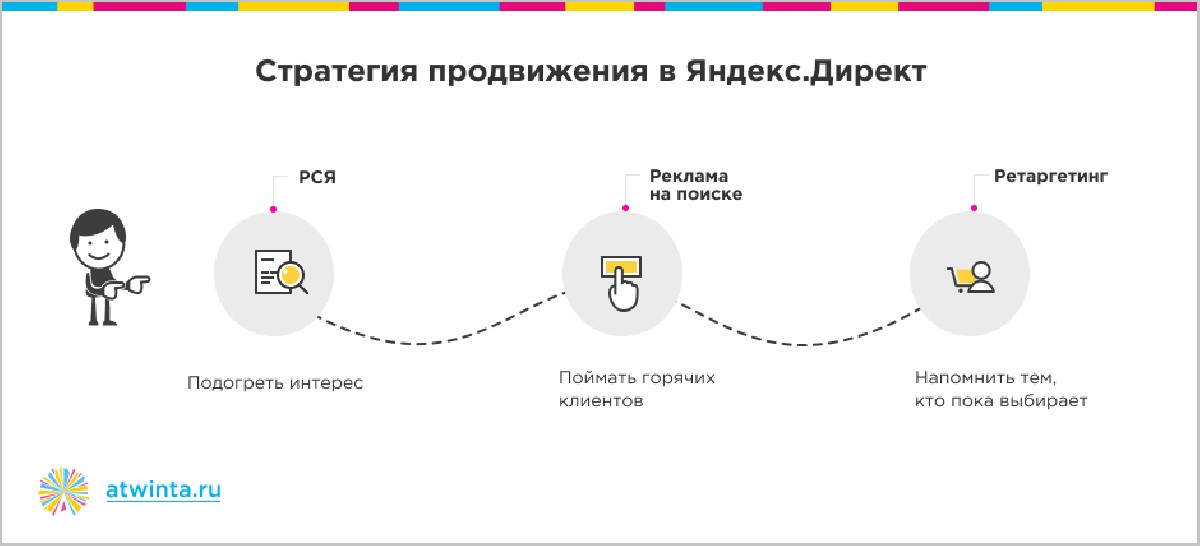
Создать медийную кампанию
После создания объявлений они будут проверены на соответствие:
Требованиям модерации.
Требования к оформлению баннера на новой вкладке Яндекс.Браузера.
Нажмите Отправить на модерацию и подтвердите, что принимаете условия Яндекса для публикации вашего объявления. Обычно модераторам требуется несколько часов для просмотра объявлений. В выходные и праздничные дни модерация может занять больше времени, чем в будни.
Результаты модерации будут отправлены по электронной почте на адрес, который вы указали при создании рекламной кампании.
Показ ваших объявлений начнется, как только Яндекс получит ваш платеж. Активация показов может занять до одного дня, независимо от способа запуска.
Внимание. Наш отдел обслуживания клиентов может помочь вам только с кампаниями, созданными под тем же именем пользователя, которое вы используете для связи с нами. Вы можете увидеть свой текущий логин в правом верхнем углу экрана. Наша команда может получить доступ к вашим данным только при обработке вашего запроса.
Наша команда может получить доступ к вашим данным только при обработке вашего запроса.
Вы можете связаться с нами с 10:00 до 19:00 (UTC+3) по телефону:
Москва : +7(495)780-65-20
Звонок по России бесплатный : 8(800)234-24-80, доб. 9
Внимание.Для доступа к кампаниям специалисту службы поддержки потребуется ваш PIN-код.
Как запустить кампанию с видеобаннерами
- Шаг 1. Перейдите на страницу создания кампании и задайте настройки
Нажмите Добавить → Кампания. Выберите свои рекламные цели:
В Мастере кампаний нажмите Признание и охват.
В экспертном режиме нажмите Охват в Рекламной сети Яндекса или Охват на новой вкладке Яндекс.Браузера.
Введите название кампании.
Введите даты начала и окончания кампании и стратегию показа. Мы рекомендуем автоматические стратегии:
Более низкая стоимость повторных показов для запуска новых продуктов и услуг на рынке.

Максимальное количество показов по самой низкой цене для продвижения товаров и услуг среди целевой аудитории.
Вы также можете ограничить частоту показов, чтобы ограничить количество показов объявлений вашей кампании одному и тому же пользователю.
- Шаг 2. Выберите тип объявления
Выберите баннеры в качестве типа объявления.
Включите опцию Видеобаннеры.
Все объявления в группе объявлений должны быть одного типа, хотя кампания может включать все типы объявлений. Вы не можете изменить тип объявления после сохранения группы объявлений.
Выберите области отображения.
- Шаг 3. Настройте накопление аудитории для ретаргетинга
Вы можете накопить аудиторию пользователей, просмотревших видео из вашей кампании с фиксированной ценой за тысячу показов, и затем использовать ее для настройки ретаргетинга.
Выберите интересующие вас события:
просмотр видео
завершено 25%, 50% или 75% видеорекламы
завершено все видео
Для каждое событие в Яндекс Аудитории под аккаунтом кампании Яндекс Директ.
 В него попадут пользователи, которые начали просмотр или просмотрели 25%, 50% или 75% хотя бы одного видео из группы объявлений (в зависимости от выбранного события).
В него попадут пользователи, которые начали просмотр или просмотрели 25%, 50% или 75% хотя бы одного видео из группы объявлений (в зависимости от выбранного события).Подробнее см. в разделе Ретаргетинг на аудиторию видео.
- Шаг 4. Настройте критерии показа
Объявления из медийных кампаний показываются только в рекламной сети Яндекса по ключевым словам, профилям пользователей, жанрам и тематикам. Вы можете выбрать только один тип критериев показа для каждой группы объявлений. Вы не можете изменить тип критериев показа после сохранения группы объявлений.
- Профиль пользователя
Профиль пользователя состоит из совокупных характеристик пользователей, которым вы хотите показывать свои объявления. К ним относятся пол, возраст и онлайн-интересы. Определите, как выглядит ваша конкретная аудитория, и создайте профиль на основе этих данных.
- Ключевые слова
Ключевые слова определяют содержание сайта и интересы пользователей, которые могут вызвать показы вашей рекламы в рекламной сети Яндекса.
 Например, объявление о турах на Марс может быть показано на странице о путешествиях или показано пользователю, которого интересуют полеты на Марс.
Например, объявление о турах на Марс может быть показано на странице о путешествиях или показано пользователю, которого интересуют полеты на Марс.- Жанры и тематика
Показ рекламы на сайтах Рекламной сети с выбранной тематикой или in-stream видео указанных жанров и тематики. Например, реклама горнолыжного снаряжения может быть размещена на странице о спорте и активном отдыхе, а реклама ресторана — в кулинарном видео.
Проверьте, сколько пользователей могут видеть рекламу из определенной группы, используя прогноз охвата.
Примечание. Если вы выбрали автоматическую стратегию и таргетинг на основе профилей пользователей, перейдите к настройкам стратегии после сохранения группы объявлений. Рекомендуемая средняя цена будет обновляться в зависимости от размера креативов и критериев показа. Это обеспечит эффективное расходование бюджета в течение периода.
- Шаг 5. Добавьте креатив
Создайте креатив с помощью Редактора объявлений.
 Для креатива выберите файл изображения (JPG или PNG, до 150 КБ) и видеоклип: в формате 16 : 9, желательно до 15 секунд.
Для креатива выберите файл изображения (JPG или PNG, до 150 КБ) и видеоклип: в формате 16 : 9, желательно до 15 секунд.После сохранения объявления вы можете заменить креатив для этого объявления только другими компонентами того же размера.
- Шаг 6. Введите пиксель Яндекс Аудитории и тег показа
- Вы можете использовать пиксель Яндекс Аудитории для разработки различных сценариев подключения к вашей медийной аудитории. Пиксель — это специальный код, встроенный в ваши рекламные материалы.
Создать пиксель в Яндекс Аудитории. Подробнее читайте в Справке Яндекс Аудиторий.
Добавьте код пикселя к баннеру. После начала показов пиксель начинает собирать уникальный идентификатор мобильного приложения или браузера пользователя. Идентификатор становится активным, когда пользователь использует приложение или браузер. По мере обновления сегментов неактивные анонимные идентификаторы удаляются из сегментов и добавляются новые (например, если пользователь приобрел новое устройство или переустановил приложение), так что только анонимные идентификаторы, которые были активны в течение последних 30 дней остаются в сегментах.
 «}}»> пользователей, увидевших вашу рекламу. Вы можете использовать эти данные при настройке ретаргетинга.
«}}»> пользователей, увидевших вашу рекламу. Вы можете использовать эти данные при настройке ретаргетинга.Вы можете использовать тег ADFOX или пиксель Яндекс Метрики для подсчета показов медийной рекламы. Тег или пиксель должен включать макрос
%random%. Они также должны поддерживать HTTPS.
Являясь оператором рекламных данных, Яндекс при создании кампаний присваивает каждому креативу уникальный идентификатор, именуемый «токен». Затем он использует этот токен для агрегирования всех ваших данных о размещении и передачи их в Единый реестр интернет-рекламы (ЕРИР). Подробнее о маркировке объявлений.
Создать медийную кампанию
На этапе выбора аудитории вы увидите примерный охват. Это поможет вам оценить еженедельное количество пользователей, которые потенциально могут увидеть рекламу определенной группы. Оценка показывает два значения:Общее количество пользователей показано справа.
 Количество зависит от регионов показа, выбранных вами в настройках кампании, списка запрещенных сайтов и настроек рекламного инвентаря.
Количество зависит от регионов показа, выбранных вами в настройках кампании, списка запрещенных сайтов и настроек рекламного инвентаря.Слева вы увидите количество пользователей, которые потенциально могут видеть баннеры из группы. Учитываются настройки профиля пользователя, настройки загруженного баннера, регионы показа, заданные для группы объявлений, и корректировки рекламных ресурсов.
На значения также влияет отключение показов для определенных пользователей с помощью корректировок ставок (минус 100%), установленных для кампании или группы. Корректировки ставок на погоду игнорируются.
Любые изменения, которые вы вносите в настройки кампании или объявления, немедленно влияют на оценочные данные, чтобы вы могли оценить охват своей потенциальной аудитории.
Оценка может быть недоступна, если при настройке профиля вы использовали:Сегмент Яндекс Аудитории на основе данных о местоположении (подробнее в Справке Яндекс Аудитории).

Сегмент Яндекс Аудитории, созданный менее 6 часов назад или более двух недель назад и не использовавшийся в Яндекс Директ.
Корректировка ставок в зависимости от погоды.
Нажмите Отправить на модерацию и подтвердите, что принимаете условия Яндекса для публикации вашего объявления.
Модераторы проверят, соответствует ли объявление правилам. Обычно модераторам требуется несколько часов для просмотра объявлений. В выходные и праздничные дни модерация может занять больше времени, чем в будни.
Результаты модерации будут отправлены по электронной почте на адрес, который вы указали при создании рекламной кампании.
Показ рекламы начнется, как только Яндекс получит ваш платеж.
После запуска кампании вы можете просмотреть, как выглядят ваши объявления на сайте.
Профиль пользователя
Как оценить результаты видеобаннерной кампании
Внимание. Наш отдел обслуживания клиентов может помочь вам только с кампаниями, созданными под тем же именем пользователя, которое вы используете для связи с нами.

 Чтобы пользователь кликнул на видеорекламу в Яндексе, он должен понимать, что конкретно продается и куда он попадет, если нажмет на ссылку. Поэтому определите один интент и постройте содержание ролика вокруг него.
Чтобы пользователь кликнул на видеорекламу в Яндексе, он должен понимать, что конкретно продается и куда он попадет, если нажмет на ссылку. Поэтому определите один интент и постройте содержание ролика вокруг него.
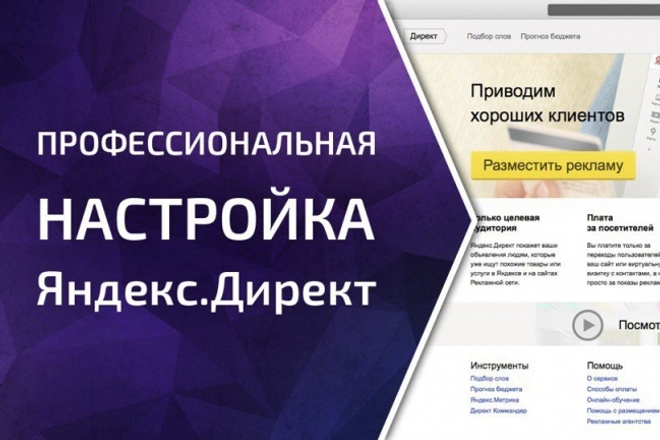


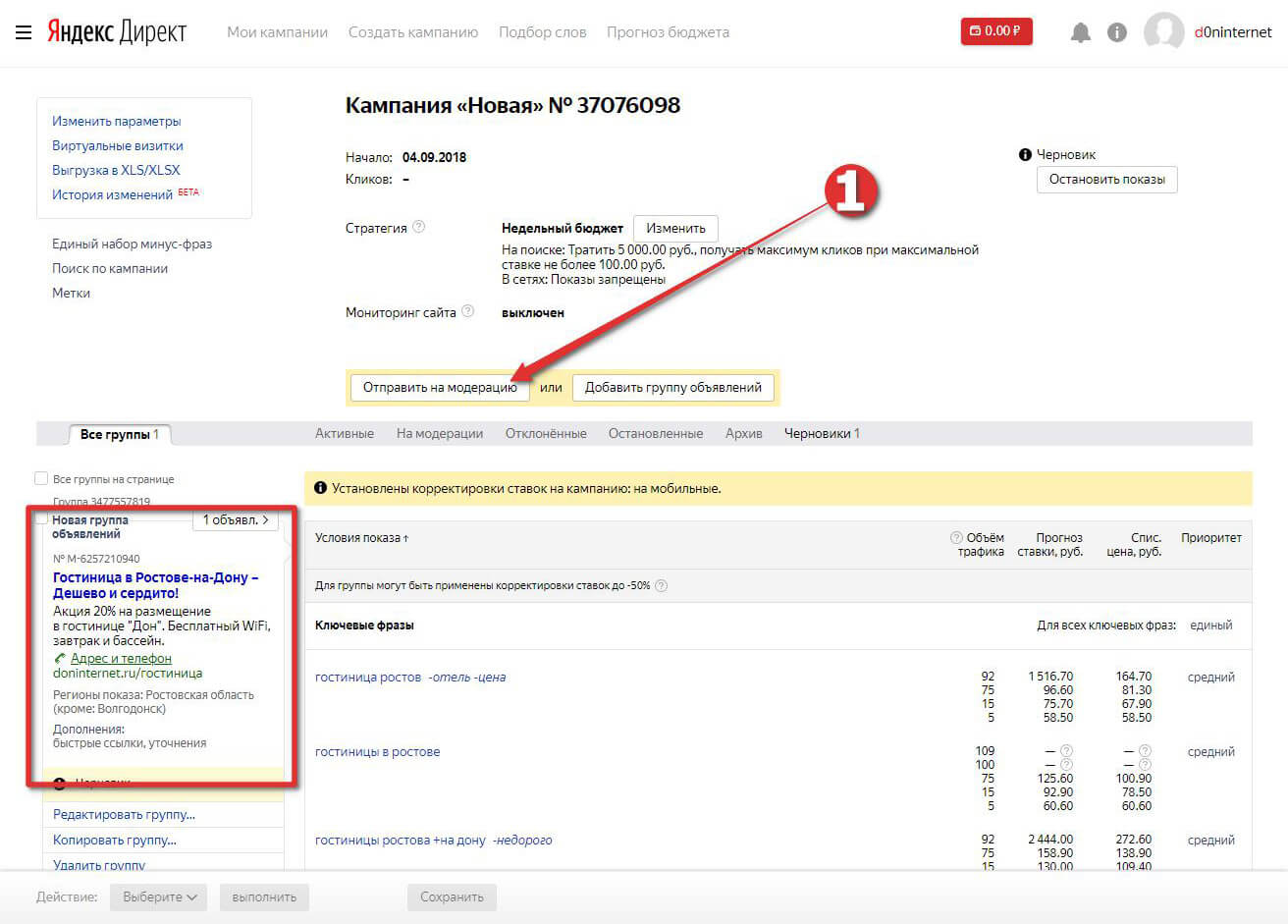




 В него попадут пользователи, которые начали просмотр или просмотрели 25%, 50% или 75% хотя бы одного видео из группы объявлений (в зависимости от выбранного события).
В него попадут пользователи, которые начали просмотр или просмотрели 25%, 50% или 75% хотя бы одного видео из группы объявлений (в зависимости от выбранного события). Например, объявление о турах на Марс может быть показано на странице о путешествиях или показано пользователю, которого интересуют полеты на Марс.
Например, объявление о турах на Марс может быть показано на странице о путешествиях или показано пользователю, которого интересуют полеты на Марс. Для креатива выберите файл изображения (JPG или PNG, до 150 КБ) и видеоклип: в формате 16 : 9, желательно до 15 секунд.
Для креатива выберите файл изображения (JPG или PNG, до 150 КБ) и видеоклип: в формате 16 : 9, желательно до 15 секунд. «}}»> пользователей, увидевших вашу рекламу. Вы можете использовать эти данные при настройке ретаргетинга.
«}}»> пользователей, увидевших вашу рекламу. Вы можете использовать эти данные при настройке ретаргетинга. Количество зависит от регионов показа, выбранных вами в настройках кампании, списка запрещенных сайтов и настроек рекламного инвентаря.
Количество зависит от регионов показа, выбранных вами в настройках кампании, списка запрещенных сайтов и настроек рекламного инвентаря.